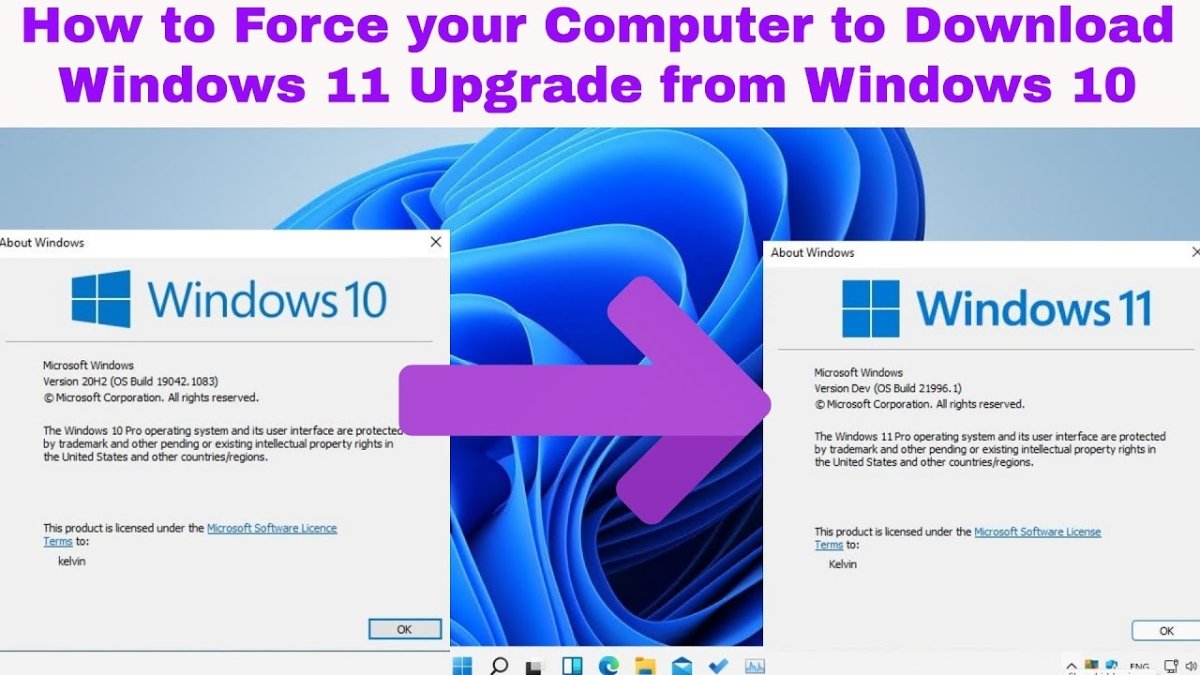
So erzwingen Sie das Update auf Windows 11
Sind Sie begeistert von Windows 11 und möchten es so schnell wie möglich in die Hände bekommen? Wenn Sie Probleme haben, ein Update auf Windows 11 zu erzwingen, machen Sie sich keine Sorgen! In diesem Artikel führen wir Sie durch die Schritte, um das Update auf Windows 11 zu erzwingen, damit Sie die neuesten Funktionen und Updates schnell und einfach erhalten können.
- Öffnen die Einstellungen App.
- Tippen Update & Sicherheit.
- Wählen Windows Update.
- Tippen Überprüfen Sie nach Updates.
- Überprüfen Sie, ob die neueste Version verfügbar ist.
- Wenn die neueste Version verfügbar ist, klicken Sie auf die Herunterladen & installieren Taste.

Einführung in die Erzwingung der Aktualisierung von Windows 11
Microsoft hat kürzlich das Windows 11 -Betriebssystem veröffentlicht, das mehrere neue Funktionen und Verbesserungen gegenüber dem vorherigen Windows 10 -Betriebssystem verspricht. Trotz seiner Veröffentlichung stecken viele Benutzer immer noch unter Windows 10 fest. In diesem Artikel werden wir diskutieren, wie das Update auf Windows 11 erzwingt.
Überprüfen der Systemanforderungen für Windows 11
Der erste Schritt beim Erzwingen eines Updates auf Windows 11 besteht darin, zu überprüfen, ob Ihr System die Mindestanforderungen für Windows 11 erfüllt. Microsoft hat eine Liste der Mindestanforderungen für Windows 11 veröffentlicht, die auf der Microsoft -Website zu finden sind. Sie müssen sicherstellen, dass Ihr System diese Anforderungen erfüllt, bevor Sie versuchen, ein Update zu erzwingen.
Sobald Sie überprüft haben, ob Ihr System die Mindestanforderungen erfüllt, müssen Sie sicherstellen, dass Ihre aktuelle Version von Windows 10 auf dem neuesten Stand ist. Dazu können Sie das Windows Update -Fenster öffnen und nach verfügbaren Updates überprüfen. Wenn Sie verfügbar sind, sollten Sie sie installieren, bevor Sie versuchen, ein Update auf Windows 11 zu erzwingen.
Vorbereitung auf die Erzwingung der Aktualisierung auf Windows 11
Bevor Sie versuchen, Ihr System auf Windows 11 zu aktualisieren, sollten Sie wichtige Daten und Dateien sichern. Dadurch wird sichergestellt, dass während des Aktualisierungsprozesses keine Ihrer Daten verloren geht. Dafür können Sie ein Backup-Programm von Drittanbietern oder die integrierte Windows-Sicherungsfunktion verwenden.
Sobald Sie Ihre Daten gesichert haben, sollten Sie auch alle Sicherheits- oder Antivirenprogramme deaktivieren, die auf Ihrem System ausgeführt werden. Dies soll verhindern, dass sie den Aktualisierungsprozess beeinträchtigen. Sobald Sie diese Programme deaktiviert haben, können Sie mit dem nächsten Schritt fortfahren.
Das Update auf Windows 11 erzwingen
Nachdem Sie Ihr System für das Update vorbereitet haben, können Sie mit dem Vorgang des Updates auf Windows 11 beginnen. Dazu müssen Sie die Windows 11 -Installationsmedien von der Microsoft -Website herunterladen. Sobald Sie die Installationsmedien heruntergeladen haben, können Sie den Installationsprozess durch Ausführen des Setup -Programms beginnen.
Sobald der Installationsprozess abgeschlossen ist, müssen Sie Ihr System neu starten und in Windows 11 starten. Sobald Sie in Windows 11 gestartet haben, können Sie alle neuen Funktionen und Verbesserungen verwenden, die in der neuesten Version von Windows enthalten sind.
Fehlerbehebungsprobleme nach der Aktualisierung auf Windows 11
Wenn Sie Probleme haben, nachdem Sie ein Update auf Windows 11 erzwungen haben, sollten Sie zunächst versuchen, das Problem zu beheben, indem Sie online nach Lösungen suchen. Sie können auch Microsoft Support für Unterstützung wenden, wenn das Problem bestehen bleibt.
Überprüfung nach Updates
Nachdem Sie erfolgreich auf Windows 11 aktualisiert haben, sollten Sie nach verfügbaren Updates suchen. Dazu können Sie das Windows Update -Fenster öffnen und nach verfügbaren Updates überprüfen. Wenn Sie verfügbar sind, sollten Sie diese installieren, um sicherzustellen, dass Ihr System die neueste Version von Windows 11 ausführt.
Zurücksetzen Ihres Systems
Wenn das Problem nach dem Versuch, dies zu beheben, bestehen, müssen Sie möglicherweise Ihr System zurücksetzen, um das Problem zu beheben. Dazu können Sie die Einstellungs -App öffnen und auf die Option "diesen PC zurücksetzen" klicken. Dadurch wird Ihr System auf seine Standardeinstellungen zurückgesetzt, die alle Probleme beheben sollten, die Sie haben.
Top 6 häufig gestellte Fragen
Was ist Windows 11?
Windows 11 ist die neueste Version des Windows -Betriebssystems, das im Juni 2021 veröffentlicht wurde. Es basiert auf den vorherigen Versionen von Windows 10 und fügt neue Funktionen wie ein neu gestaltetes Startmenü, verbesserte Sicherheit und neue Tools für die Produktivität hinzu. Windows 11 führt auch eine neue Designsprache ein, die als Fluent Design bezeichnet wird und ein konsistentes Erscheinungsbild in allen Produkten von Microsoft bietet.
Wie überprüfe ich, ob mein System mit Windows 11 kompatibel ist?
Bevor Sie Windows 11 installieren können, sollten Sie überprüfen, ob Ihr System die Mindestanforderungen erfüllt. Windows 11 benötigt einen Prozessor mit einer minimalen Taktrate von 1 GHz, 4 GB RAM, 20 GB freiem Speicherplatz und einer kompatiblen Grafikkarte von DirectX 12. Sie können auch die Kompatibilität Ihrer Hardware mit dem Windows 11 Upgrade Assistant Tool überprüfen, das auf der Microsoft -Website verfügbar ist.
Wie kann ich Update auf Windows 11 erzwingen?
Wenn Sie das Update auf Windows 11 erzwingen möchten, müssen Sie das Windows Update -Tool verwenden. Öffnen Sie dazu die Einstellungs -App, gehen Sie zu Aktualisierung und Sicherheit und klicken Sie auf "Nach Updates achten". Wenn für Windows 11 ein Update verfügbar ist, wird es aufgeführt und Sie können mit der Installation fortfahren.
Gibt es Risiken, ein Update auf Windows 11 zu erzwingen?
Das Erzwingen eines Updates auf Windows 11 kann riskant sein, da es Probleme mit Ihrem System verursachen kann, wenn etwas schief geht. Bevor Sie versuchen, ein Update zu erzwingen, sollten Sie sicherstellen, dass Sie eine aktuelle Sicherung Ihrer Daten haben, falls etwas schief geht. Darüber hinaus sollten Sie auch sicherstellen, dass jede von Ihnen installierte Software von Drittanbietern mit Windows 11 kompatibel ist.
Woher weiß ich, ob das Update erfolgreich war?
Sobald Sie Windows 11 ein Update erzwungen haben, können Sie überprüfen, ob es erfolgreich war, indem Sie die Einstellungs -App öffnen und zu System> über eingehen. Hier sehen Sie die Versionsnummer und erstellen die Nummer Ihrer Windows -Installation. Wenn die Versionsnummer 11 ist und die Build -Nummer höher ist als zuvor, war das Update erfolgreich.
Was ist, wenn das Update fehlschlägt?
Wenn das Update fehlschlägt, sollten Sie zunächst versuchen, Ihren Computer neu zu starten und dann das Update erneut zu versuchen. Wenn dies nicht funktioniert, können Sie versuchen, das Windows Update -Troubleshooter -Tool zu verwenden, mit dem Probleme diagnostiziert und beheben können, die verhindern, dass das Update abgeschlossen ist. Wenn dies immer noch nicht funktioniert, können Sie sich an den Microsoft -Support wenden, um weitere Unterstützung zu erhalten.
So erzwingen Sie das Upgrade von Windows 11 auf nicht unterstützter Hardware (offizielle Veröffentlichung, 5. Oktober 2021).
Wenn Sie die neuesten Funktionen und Updates in Windows 11 nutzen möchten, sind Sie genau richtig. Mit den einfachen Anweisungen, die in diesem Artikel beschrieben werden, können Sie die Aktualisierung auf Windows 11 erzwingen und die Vorteile genießen, die sie zu bieten haben. Von der erweiterten Sicherheit bis zur verbesserten Leistung können Sie darauf vertrauen, dass Sie das Beste aus Ihrem Computer herausholen. Machen Sie also noch heute die Schritte, um Ihr System zu aktualisieren und die neuesten Fortschritte von Windows 11 zu genießen.




